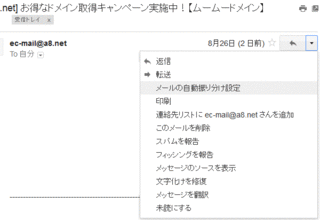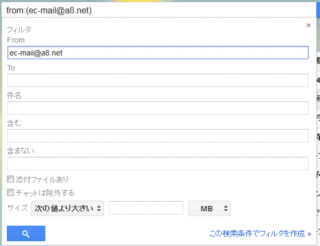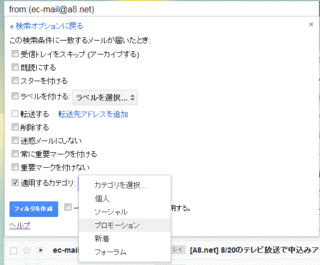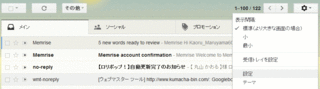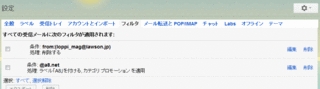ローソン事件以降、Gmailを見るのが嫌になったのでしばらく放置していましたが、受信トレイがDMで溢れて大事なメールが来ても分からない状態になってしまったので、自動振り分け機能を使ってみることにした。
Gmailはフォルダではなくラベルで自動振り分けするようになっている。
・・・が、長らくフォルダ分けでやってきた身には、ラベルだとどうもスッキリしない。とりあえずラベルをつけて、DMは全部プロモーションフォルダに入っていただくことにした。
ローソンのDMは、これ以上自分からアクションを起こすのが面倒なので放置してますが、そろそろなんとかしないとね・・・。ムダなトラフィックを放置するのは精神的によくない。
移動させたいメールを開いた状態でメールの右上にある▼をクリックすると「メールの自動振り分け設定」の項目が出てくる。
メールアドレスか、もしくは@xxx.comを含む、みたいな条件で一番下の「この検索条件でフィルタを作成」をクリック。
適用するカテゴリのプロモーションを選択。ラベルを付けたい時は、「ラベルを付ける」から希望のラベルを作成するか既存のラベルを選択。
青いボランの「フィルタを作成」の右横にある「~通の一致するメッセージにもフィルタを適用する。」のチェックも入れておけば同じ検索条件にヒットするメールも一度に処理されます。
あとで作ったフィルタを編集し直したくなったり、何のフィルタを作ったかわからなくなった場合は、画面右上の方にある歯車のアイコンをクリック。設定>フィルタをクリック。
編集したい条件の右にある編集をクリックします。
フィルタを作る時に受信トレイをスキップ(アーカイブする)というのがある。これでもメールがスッキリできそうだな。アーカイブするってなんじゃろ?と検索してみた。
アーカイブするとメールは受信トレイに表示されなくなりますが、アカウントの [すべてのメール] ラベルに残っているため、後でいつでも見つけることができます。アーカイブの処理は、メールをゴミ箱に捨てるのではなくファイル キャビネットに移して安全に保管するのに似ています。
アーカイブする理由
・メールを移動して受信トレイを整理します。
・アーカイブしたメールは、署名に含まれる電話番号を検索したり、あなたが有名人になって自叙伝を執筆するときに検索したりできるようにアカウントに残っています。
・メールを(アーカイブするのではなく)削除すると、そのメールは約 30 日後に自動的に完全に削除されます。
自叙伝を執筆・・・?
アメリカンジョークなんだろうか。